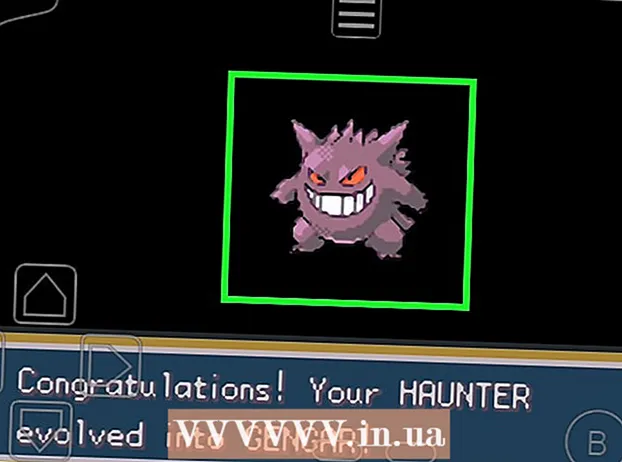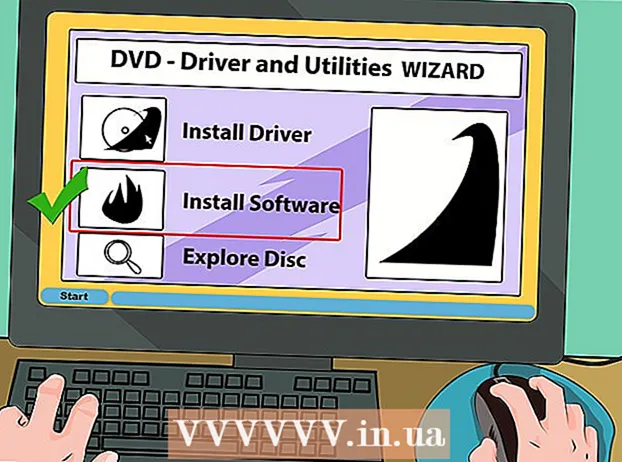Höfundur:
Marcus Baldwin
Sköpunardag:
21 Júní 2021
Uppfærsludagsetning:
24 Júní 2024
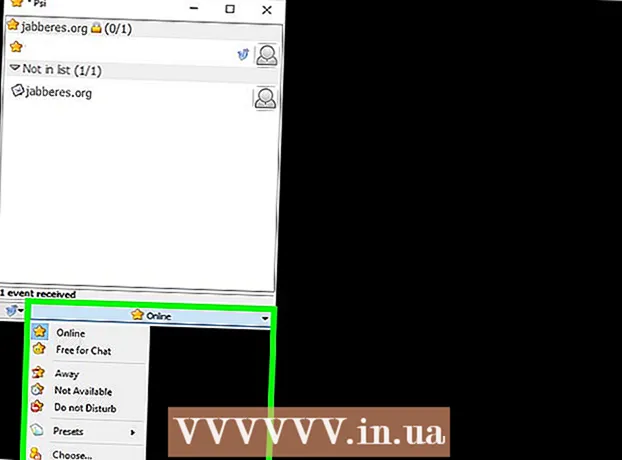
Efni.
- Skref
- Aðferð 1 af 2: Hvernig á að búa til reikning
- Aðferð 2 af 2: Hvernig á að tengjast Jabber viðskiptavininum
- Hvað vantar þig
Jabber (XMPP) er boðberi (skilaboðakerfi) svipað Whatsapp, Telegram og Facebook Messenger. Þessi boðberi býður upp á mismunandi lén fyrir heimilisfangið, sem veitir notendum meira val (samanborið við aðra þjónustu). Í þessari grein munum við sýna þér hvernig á að búa til Jabber reikning.
Skref
Aðferð 1 af 2: Hvernig á að búa til reikning
 1 Farðu á Jabber skráningarsíðuna. Þú getur búið til Jabber reikning á mörgum stöðum. Hér að neðan er listi yfir slíkar vefsíður:
1 Farðu á Jabber skráningarsíðuna. Þú getur búið til Jabber reikning á mörgum stöðum. Hér að neðan er listi yfir slíkar vefsíður: - https://www.xmpp.jp/signup?lang=ru
- http://jabberes.org:5280/register/new
- https://jabb.im/reg/
- https://jabber.hot-chilli.net/forms/create/
- Athugið: þú getur ekki lengur skráð þig á Jabber.org.
 2 Sláðu inn notandanafnið þitt. Gerðu þetta í línunni „Notandanafn“ eða „Notandanafn“. Notandanafnið getur innihaldið bókstafi eða tölustafi, en ekki sérstafi.
2 Sláðu inn notandanafnið þitt. Gerðu þetta í línunni „Notandanafn“ eða „Notandanafn“. Notandanafnið getur innihaldið bókstafi eða tölustafi, en ekki sérstafi. - Notandanafnið er ekki hástafastætt.
 3 Veldu lén (ef mögulegt er). Snið Jabber vistfangsins er [email protected] (það er [email protected]). Á sumum skráningarsíðum geturðu valið lén sem verður notað í Jabber netfanginu; þetta er ekki hægt á öðrum vefsvæðum. Ef þú hefur val skaltu opna valmyndina við hliðina á notendanafninu og velja viðeigandi lén.
3 Veldu lén (ef mögulegt er). Snið Jabber vistfangsins er [email protected] (það er [email protected]). Á sumum skráningarsíðum geturðu valið lén sem verður notað í Jabber netfanginu; þetta er ekki hægt á öðrum vefsvæðum. Ef þú hefur val skaltu opna valmyndina við hliðina á notendanafninu og velja viðeigandi lén.  4 Sláðu inn lykilorðið þitt og staðfestu það. Gerðu þetta á tveimur viðeigandi línum. Í fyrstu línunni, sláðu inn lykilorðið, og í annarri, sláðu það inn aftur til að staðfesta að færslan sé rétt.
4 Sláðu inn lykilorðið þitt og staðfestu það. Gerðu þetta á tveimur viðeigandi línum. Í fyrstu línunni, sláðu inn lykilorðið, og í annarri, sláðu það inn aftur til að staðfesta að færslan sé rétt.  5 Sannaðu að þú ert mannlegur. Til að gera þetta hafa flestar XMPP skráningarsíður sérstakt tæki, svo sem captcha (þú þarft að slá inn stafi) eða valkostinn „Ég er ekki vélmenni“ (þú þarft að merkja við reitinn). Fylgdu leiðbeiningunum á skjánum til að sanna að þú sért ekki vélmaður.
5 Sannaðu að þú ert mannlegur. Til að gera þetta hafa flestar XMPP skráningarsíður sérstakt tæki, svo sem captcha (þú þarft að slá inn stafi) eða valkostinn „Ég er ekki vélmenni“ (þú þarft að merkja við reitinn). Fylgdu leiðbeiningunum á skjánum til að sanna að þú sért ekki vélmaður.  6 Smelltu á Skráðu þig eða Skráðu þig núna. XMPP vistfang þitt verður skráð á valda netþjóninn. Mundu eftir notandanafni, heimilisfangi og lykilorði.
6 Smelltu á Skráðu þig eða Skráðu þig núna. XMPP vistfang þitt verður skráð á valda netþjóninn. Mundu eftir notandanafni, heimilisfangi og lykilorði.
Aðferð 2 af 2: Hvernig á að tengjast Jabber viðskiptavininum
 1 Farðu á niðurhalssíðu Jabber viðskiptavinar. Viðskiptavinur er hugbúnaður sem er notaður til að skrá sig inn á Jabber og hafa samskipti við fólk í gegnum spjall. Farðu á vefsíðu Jabber viðskiptavinar til að hlaða niður og leitaðu að síðunni Niðurhal eða niðurhal. Þú getur sett upp viðskiptavininn í farsíma í gegnum App Store (iPhone / iPad) eða Play Store (Android). Eftirfarandi eru Jabber viðskiptavinir sem þú getur halað niður:
1 Farðu á niðurhalssíðu Jabber viðskiptavinar. Viðskiptavinur er hugbúnaður sem er notaður til að skrá sig inn á Jabber og hafa samskipti við fólk í gegnum spjall. Farðu á vefsíðu Jabber viðskiptavinar til að hlaða niður og leitaðu að síðunni Niðurhal eða niðurhal. Þú getur sett upp viðskiptavininn í farsíma í gegnum App Store (iPhone / iPad) eða Play Store (Android). Eftirfarandi eru Jabber viðskiptavinir sem þú getur halað niður: - PSI (Windows / MacOS)
- Swift (Windows / MacOX / Linux)
- Pidgin (Windows / MacOS / Linux)
- Talkonaut (Android / iOS)
- Þú getur líka notað Jabber reikninginn þinn í Messages á Mac þínum.
 2 Sæktu og settu upp Jabber viðskiptavininn. Á Windows og macOS tölvum, farðu á vefsíðu niðurhalsins fyrir viðskiptavininn sem þú vilt og smelltu síðan á krækjuna fyrir útgáfuna sem er samhæf við stýrikerfi tölvunnar. Tvísmelltu á niðurhalaða skrána og fylgdu leiðbeiningunum í uppsetningarglugganum til að setja upp viðskiptavininn. Í farsímum, opnaðu Play Store eða App Store, finndu Jabber viðskiptavininn sem þú vilt og smelltu síðan á Sækja eða setja upp fyrir neðan viðskiptavininn.
2 Sæktu og settu upp Jabber viðskiptavininn. Á Windows og macOS tölvum, farðu á vefsíðu niðurhalsins fyrir viðskiptavininn sem þú vilt og smelltu síðan á krækjuna fyrir útgáfuna sem er samhæf við stýrikerfi tölvunnar. Tvísmelltu á niðurhalaða skrána og fylgdu leiðbeiningunum í uppsetningarglugganum til að setja upp viðskiptavininn. Í farsímum, opnaðu Play Store eða App Store, finndu Jabber viðskiptavininn sem þú vilt og smelltu síðan á Sækja eða setja upp fyrir neðan viðskiptavininn.  3 Ræstu Jabber viðskiptavininn. Í Windows er það í Start valmyndinni og á Mac er það í forritamöppunni í Finder. Í farsímum, bankaðu á táknið á heimaskjánum eða í forritaskúffunni.
3 Ræstu Jabber viðskiptavininn. Í Windows er það í Start valmyndinni og á Mac er það í forritamöppunni í Finder. Í farsímum, bankaðu á táknið á heimaskjánum eða í forritaskúffunni.  4 Veldu þann möguleika að skrá þig inn á búið til reikning. Hver Jabber viðskiptavinur virkar á annan hátt. Sumir geta beðið þig um að skrá reikning hjá viðskiptavininum sjálfum en aðrir geta beðið þig um að smella á valkost til að bæta við reikningi. Aðrir eru með einfalda innskráningarsíðu þar sem þú þarft að slá inn heimilisfang og lykilorð.
4 Veldu þann möguleika að skrá þig inn á búið til reikning. Hver Jabber viðskiptavinur virkar á annan hátt. Sumir geta beðið þig um að skrá reikning hjá viðskiptavininum sjálfum en aðrir geta beðið þig um að smella á valkost til að bæta við reikningi. Aðrir eru með einfalda innskráningarsíðu þar sem þú þarft að slá inn heimilisfang og lykilorð.  5 Veldu þann möguleika að skrá þig inn á Jabber eða XMPP reikninginn þinn. Sum spjallforrit styðja margar samskiptareglur. Ef skilaboðaviðskiptavinurinn þinn styður margar samskiptareglur skaltu velja þann möguleika að skrá þig inn á Jabber eða XMPP reikning.
5 Veldu þann möguleika að skrá þig inn á Jabber eða XMPP reikninginn þinn. Sum spjallforrit styðja margar samskiptareglur. Ef skilaboðaviðskiptavinurinn þinn styður margar samskiptareglur skaltu velja þann möguleika að skrá þig inn á Jabber eða XMPP reikning.  6 Sláðu inn notandanafn eða heimilisfang. Innskráningarsíðan er mismunandi fyrir hvern Jabber viðskiptavin. Ef þú ert beðinn um að slá inn Jabber netfangið þitt skaltu slá inn allt heimilisfangið (það er [email protected]). Ef þú þarft að slá inn notandanafn, sláðu bara inn hluta vistfangsins sem er fyrir "@" táknið.
6 Sláðu inn notandanafn eða heimilisfang. Innskráningarsíðan er mismunandi fyrir hvern Jabber viðskiptavin. Ef þú ert beðinn um að slá inn Jabber netfangið þitt skaltu slá inn allt heimilisfangið (það er [email protected]). Ef þú þarft að slá inn notandanafn, sláðu bara inn hluta vistfangsins sem er fyrir "@" táknið.  7 Sláðu inn lén Jabber heimilisfangsins þíns. Ef Jabber viðskiptavinurinn biður þig ekki um að slá inn fullt heimilisfang þitt skaltu slá inn hluta heimilisfangsins sem fylgir @ tákninu. Gerðu þetta á línunni „Domain“, „Host“, „Domain“, „Host“ eða álíka.
7 Sláðu inn lén Jabber heimilisfangsins þíns. Ef Jabber viðskiptavinurinn biður þig ekki um að slá inn fullt heimilisfang þitt skaltu slá inn hluta heimilisfangsins sem fylgir @ tákninu. Gerðu þetta á línunni „Domain“, „Host“, „Domain“, „Host“ eða álíka.  8 Sláðu inn lykilorð. Sláðu inn lykilorðið fyrir Jabber reikninginn þinn í reitnum Lykilorð eða lykilorð.
8 Sláðu inn lykilorð. Sláðu inn lykilorðið fyrir Jabber reikninginn þinn í reitnum Lykilorð eða lykilorð.  9 Smelltu á innskráningarhnappinn. Þegar þú hefur slegið inn Jabber reikningsskilríki skaltu smella á Innskráning, Innskráning, Innskráning eða svipaður hnappur.
9 Smelltu á innskráningarhnappinn. Þegar þú hefur slegið inn Jabber reikningsskilríki skaltu smella á Innskráning, Innskráning, Innskráning eða svipaður hnappur. - Ef þú getur ekki skráð þig inn á Jabber viðskiptavininn skaltu prófa annan viðskiptavin.
Hvað vantar þig
- Jabber reikningur
- Jabber viðskiptavinur